Cómo abrir Herramientas de Windows en Windows 11
Existen algunas herramientas administrativas como el Panel de control(Control Panel) . Símbolo del(Command Prompt) sistema etc que le permite administrar su PC. Antes llamadas Herramientas administrativas(Administrative Tools) , ahora se llaman Herramientas de Windows(Windows Tools) . En esta guía, le mostramos cómo puede abrir Herramientas(Windows Tools) de Windows en Windows 11 .
En Windows 10 y versiones anteriores, hemos visto entradas separadas para Símbolo del sistema(Command Prompt) , PowerShell , Panel(Control Panel) de control , etc. en el menú Inicio(Start Menu) . Hacen que la lista en el menú Inicio(Start Menu) sea más grande. Con Windows 11 , Microsoft los(Microsoft) ha combinado todos y los ha puesto en una sola carpeta llamada Herramientas de Windows(Windows Tools) . En la carpeta Herramientas de Windows(Windows Tools) , puede encontrar Panel(Control Panel) de control , Símbolo del sistema(Command Prompt) , Ejecutar(Run) , Servicios(Services) , Grabadora de pasos(Steps Recorder) , etc. La carpeta contiene todas las herramientas que pueden ayudarlo a ajustarventanas(Windows) _ Veamos cómo podemos abrir Herramientas(Windows Tools) de Windows en Windows 11 .
Cómo abrir Herramientas(Windows Tools) de Windows en Windows 11

Puede abrir Herramientas(Windows Tools) de Windows en Windows 11 de diferentes maneras:
- Al buscar Herramientas de Windows
- Desde la lista de programas del menú Inicio
- A través del panel de control
- Uso de la ruta de herramientas de Windows(Windows Tools Path) en el Explorador(Explorer)
Veamos las formas en detalle.
1] Buscando Herramientas de Windows
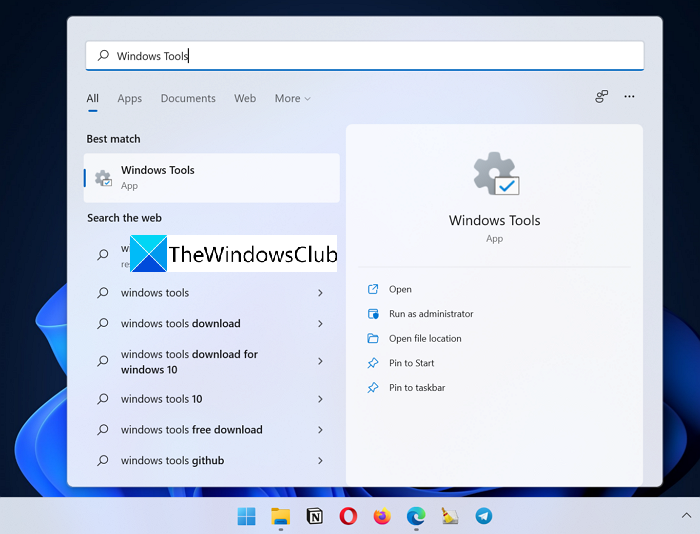
La forma más fácil de abrir Herramientas(Windows Tools) de Windows en Windows 11 es buscar Herramientas de Windows(Windows Tools) en el menú Inicio(Start Menu) . Haga clic(Click) en el menú Inicio(Start Menu) y escriba Herramientas de Windows(Windows Tools) . Obtendrá Herramientas de Windows(Windows Tools) en los resultados. Haga clic(Click) en él para abrir.
2] Desde la lista de programas del menú Inicio(Start Menu)
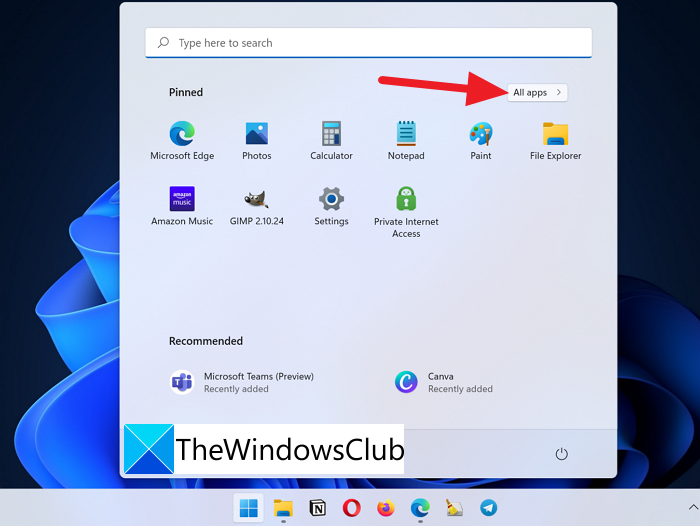
La otra forma de abrir las herramientas(Windows Tools) de Windows en Windows 11 es a través de la lista de programas del menú Inicio . (Start Menu)Haga clic(Click) en el menú Inicio(Start Menu) y luego haga clic en Todas las aplicaciones(All apps) .

Luego, en la lista de todas las aplicaciones en el menú Inicio(Start Menu) , desplácese hacia abajo hasta W y encontrará Herramientas de Windows(Windows Tools) en la lista. Haga clic(Click) en él para abrir.
3] A través del panel de control
La tercera forma de acceder a las Herramientas(Windows Tools) de Windows en Windows 11 es a través del Panel(Control Panel) de control . Haga clic(Click) en el menú Inicio(Start Menu) y escriba Panel de control(Control Panel) . Verá Panel(Control Panel) de control en la lista. Abrelo. Cambie la Vista por(View by) a Iconos grandes(Large icons) .
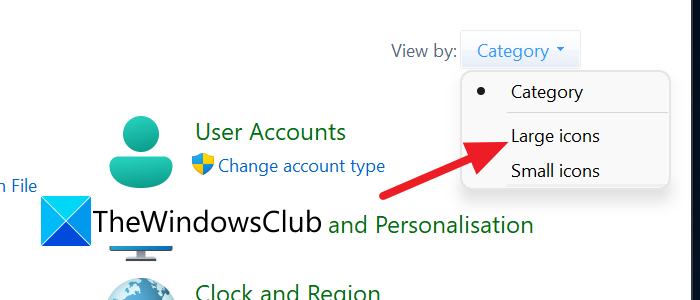
Ahora verá una lista más grande. Y en la lista encontrarás Herramientas de Windows(Windows Tools) . Haga clic(Click) en él para abrirlo.
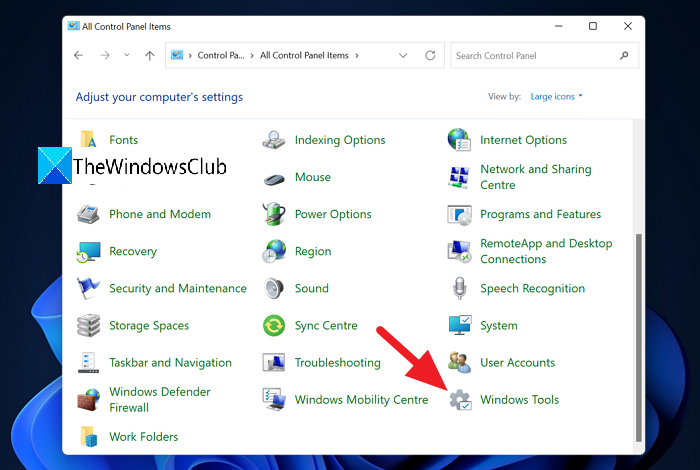
La ironía de este método es que el Panel de control(Control Panel) es una parte integral de las Herramientas de Windows(Windows Tools) y lo usamos para acceder a su principal, las Herramientas de Windows(Windows Tools) .
4] Uso de la ruta de herramientas de Windows(Windows Tools Path) en el Explorador(Explorer)
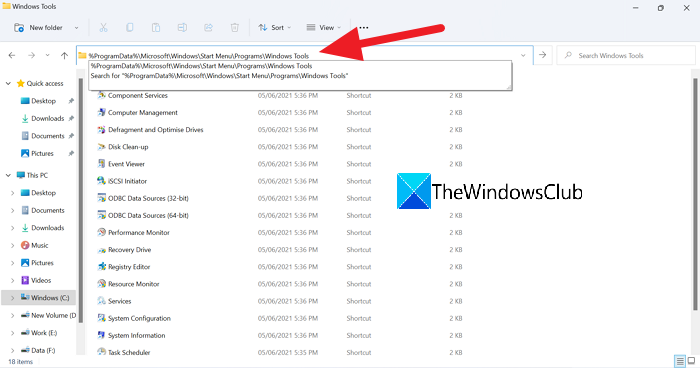
La forma final de abrir Herramientas(Windows Tools) de Windows en Windows 11 es copiar y pegar la siguiente ruta a Herramientas de Windows(Windows Tools) en la barra de direcciones del Explorador.
%ProgramData%MicrosoftWindowsStart MenuProgramsWindows Tools
Estas son las diferentes formas en que puede abrir Herramientas(Windows Tools) de Windows en Windows 11 .
¿Cómo accedo a Herramientas(System Tools) del sistema en Windows 10 ?
La forma más sencilla de acceder a las herramientas del sistema en (System)Windows 10 es buscarlas en el menú Inicio(Start Menu) . O bien, cada herramienta tiene un comando de ejecución que llegaría a esa herramienta en particular. Otra forma es acceder a ellos desde el Panel(Control Panel) de control . Pero también hay otras formas de abrir la carpeta Herramientas de Windows .(Windows Tools)
¿Qué son las herramientas administrativas en Windows ?
Las herramientas administrativas en Windows 10 ( Herramientas(Windows Tools) de Windows en Windows 11 ) son las herramientas que están disponibles para los administradores del sistema(System) y los usuarios avanzados. Se llaman Herramientas(Windows Tools) de Windows en Windows 11 . Ellos son:
- Servicios de componentes
- Gestión informática
- Desfragmentar y optimizar unidades
- Limpieza de disco
- Visor de eventos
- Iniciador iSCSI
- política de seguridad local
- Orígenes de datos ODBC
- Monitor de rendimiento
- Gestión de impresión
- Unidad de recuperación
- Editor de registro
- Monitor de recursos
- Servicios
- Configuración del sistema
- Información del sistema
- Programador de tareas
- Firewall de Windows con seguridad avanzada(Advanced Security)
- Diagnóstico de memoria de Windows
Lectura relacionada(Related read) : Cómo disable Administrative Tools in Windows 10/11.
Related posts
Cómo mostrar u ocultar las aplicaciones más usadas en Start Menu en Windows 11
Cómo agregar o quitar carpetas de Windows 10/11 Start Menu
Cómo mover Windows 11 Start Menu a lado izquierdo
Cómo mostrar u ocultar la lista recomendada en Start Menu en Windows 11
Cómo cambiar Start Menu and Taskbar Colors en Windows 11
Cómo PIN Aplicaciones portátiles al Start Menu en Windows 10
Eliminar MS-Resource: AppName / Artículo de texto de Windows Start Menu
Get Volver El viejo clásico Start menu en Windows 10 con Open Shell
Block Microsoft Edge Ads que aparece en Windows 10 Start Menu
Cómo PIN File or Folder A Start Menu EN Windows 11/10
Cómo Import, Export Start Menu layout en Windows 10
Duplicate Program Atajos en Windows 10 Start Menu
Fix Windows Apps en gris en Start Menu en Windows 11/10
Faltan los iconos del sitio web pinned en Start Menu en Windows 10
Pin a Start Menu no funciona ni gris en Windows 11/10
Habilitar la pantalla de Windows 10 Full Start Menu usando Group Policy or Registry
Start Menu no se abre o Start Button no funciona en Windows 11/10
Presionando Esc key abre Start menu en Windows 10? ¡Aquí está la solución!
Habilitar el nuevo Start Menu en Windows 10 version 2004 ahora
Show, Hide Recently Añadido apps group EN Start Menu DE Windows 11/10
